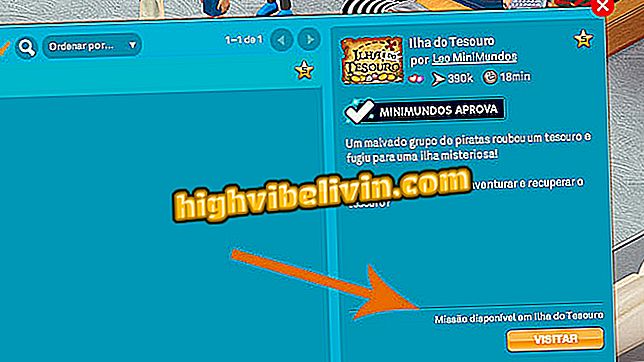Jak umístit obrázek na pozadí do aplikace Word
Aplikace Microsoft Word má funkci, která umožňuje uživatelům přizpůsobit pozadí dokumentu obrázky uloženými v počítači. Funkce, která je k dispozici v novějších verzích textového editoru, je ideální pro vytváření dopisů, pozvánek a pozadí pro informační účely. Tato funkce navíc může jednoduchým způsobem pomoci vytvořit narozeninové zprávy a další pamětní akce bez nutnosti použití komplexního editoru obrázků.
Jak odebrat pozadí fotografií z aplikace Word
Připojený obrázek může mít jakékoli rozlišení. V závislosti na velikosti se však zobrazí v násobcích, takže vyplní celou oblast dokumentu. Podívejte se, jak tuto funkci používat.

Výukový program vám ukáže, jak přidat obrázky na pozadí v aplikaci Microsoft Word
Chcete koupit mobilní telefon, TV a další slevové produkty? Poznejte srovnání
Krok 1. Otevřete aplikaci Microsoft Word a vyberte prázdný dokument;

Akce vytvořit prázdný dokument v aplikaci Microsoft Word
Krok 2. Otevřete záložku "Vložit" a zobrazte možnosti pro připojení prvků k dokumentu;

Akce pro zobrazení možností pro vkládání prvků do dokumentu aplikace Word
Krok 3. Klepnutím na tlačítko "Barva stránky" zobrazíte možnosti barev a další prvky, které chcete do dokumentu přidat;

Možnost změnit pozadí dokumentu v aplikaci Microsoft Word
Krok 4. Vyberte možnost „Vyplnit efekty“;

Akce pro otevření více možností pro vyplnění pozadí dokumentu aplikace Word
Krok 5. V tomto bodě zaškrtněte volbu „Vybrat obrázek“ v záložce „obrázek“;

Akce pro otevření Průzkumníka souborů pro připojení obrázků na pozadí dokumentu aplikace Word
Krok 6. Klepnutím na možnost "Ze souboru" otevřete Průzkumník souborů v počítači;

Akce k otevření souboru explorer z PC pomocí aplikace Microsoft Word
Krok 7. Vyberte obrázek, který chcete importovat, a potvrďte tlačítko "Vložit";

Akce pro import obrázku, který bude použit jako pozadí, do aplikace Microsoft Word
Krok 8. Chcete-li připojit obrázek na konec souboru, vyberte možnost „OK“;

Akce přidat obrázek počítače na pozadí souboru aplikace Microsoft Word
Krok 9. Obrázek bude přidán na pozadí a obvykle můžete napsat text.

Pozadí vlastního dokumentu aplikace Microsoft Word s obrázkem
Vezměte nápovědu k ovládání funkce pro změnu pozadí aplikace Microsoft Word.
"Šablona dokumentu není platná": jak řešit? Ptejte se ve fóru.

Jak zapnout velká písmena malými písmeny v aplikaci Word